ホームページ >ソフトウェアチュートリアル >オフィスソフトウェア >ZIP形式の圧縮ファイルを開くにはどうすればよいですか?
ZIP形式の圧縮ファイルを開くにはどうすればよいですか?
- WBOYWBOYWBOYWBOYWBOYWBOYWBOYWBOYWBOYWBOYWBOYWBOYWB転載
- 2024-04-30 19:40:291259ブラウズ
質問: ZIP 圧縮ファイルを開くにはどうすればよいですか? ZIP は一般的な圧縮ファイル形式ですが、ZIP ファイルを受け取った場合、どうすれば正しく開くことができるでしょうか?これは、慣れていない人にとっては混乱する可能性があります。この記事のガイド: PHP エディター Banana がこの記事でステップバイステップのガイダンスを提供し、必要なツール、さまざまなプラットフォームで開く方法、よくある質問への回答など、ZIP ファイルを開く方法を詳しく紹介します。質問。 Windows、Mac、Linux ユーザーのいずれであっても、ZIP ファイルを開く方法を簡単に学ぶことができます。
方法 1: システム内蔵の解凍機能を使用する
多くのオペレーティング システムには解凍機能が組み込まれており、ほとんどの圧縮形式をサポートしています。 ZIP 圧縮ファイルを直接ダブルクリックして圧縮パッケージを開き、中身を確認できます。
方法 2: 解凍ツールを使用する
オペレーティング システムに解凍機能が備わっていない場合は、一般的な WinRAR や 7-ZIP などの ZIP 形式をサポートする解凍ツールを使用できます。
ツールをインストールした後、ZIP 圧縮ファイルをマウスで直接ダブルクリックして圧縮パッケージを開くこともできます。
もちろん、圧縮パッケージを解凍し、指定したフォルダーに入れて表示することもできます。
WinRAR ツールを使用している場合は、ZIP アーカイブを選択した後、マウスを右クリックすると、WinRAR リストにいくつかの解凍関連のオプションが表示されます。
[ファイルの抽出] を選択して、ファイル解凍後の保存パス、更新方法などのその他のオプションをさらに設定します。
[現在のフォルダーに展開] を選択します。これは、解凍されたファイルが圧縮パッケージが存在するフォルダーに保存されることを意味します。[「ファイル名」に解凍] を選択すると、解凍されたファイルが圧縮パッケージと同じ名前で新しく作成されたフォルダーに保存されます。
ZIP 圧縮パッケージを解凍するには、必要に応じて解凍オプションを選択します。
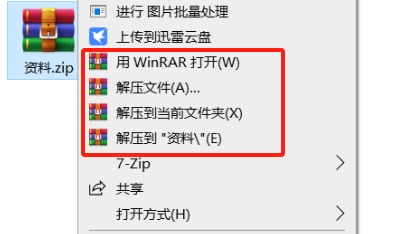 7-ZIP ツールを使用している場合は、ZIP 圧縮パッケージを選択した後、マウスの右ボタンをクリックします。7-ZIP リストには、[ファイルの抽出]、[次へ進む] の 3 つの解凍オプションも表示されます。現在の場所]、[「ファイル名」まで進む]、WinRARで代表される動作は同じです。
7-ZIP ツールを使用している場合は、ZIP 圧縮パッケージを選択した後、マウスの右ボタンをクリックします。7-ZIP リストには、[ファイルの抽出]、[次へ進む] の 3 つの解凍オプションも表示されます。現在の場所]、[「ファイル名」まで進む]、WinRARで代表される動作は同じです。
ZIP 圧縮パッケージを解凍するには、必要に応じて解凍オプションを選択します。
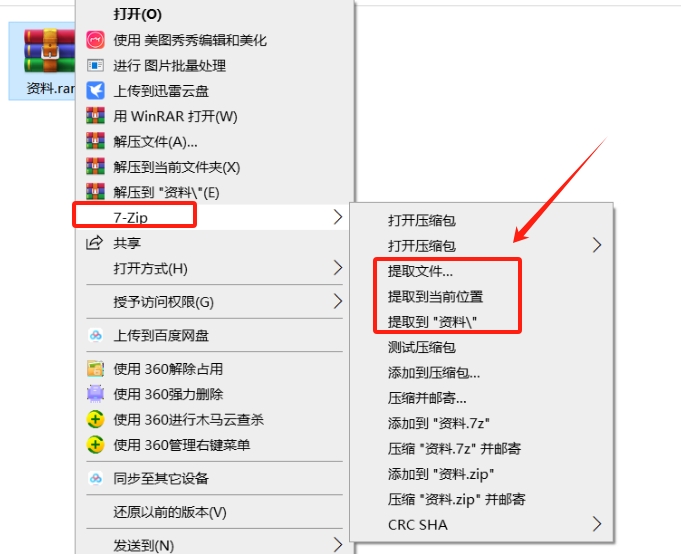 もちろん、ZIP 圧縮ファイルがパスワードで保護されている場合は、どの解凍ツールを使用しても、ZIP 圧縮パッケージを開いたり解凍したりする前に、最初に設定したパスワードを入力する必要があります。
もちろん、ZIP 圧縮ファイルがパスワードで保護されている場合は、どの解凍ツールを使用しても、ZIP 圧縮パッケージを開いたり解凍したりする前に、最初に設定したパスワードを入力する必要があります。
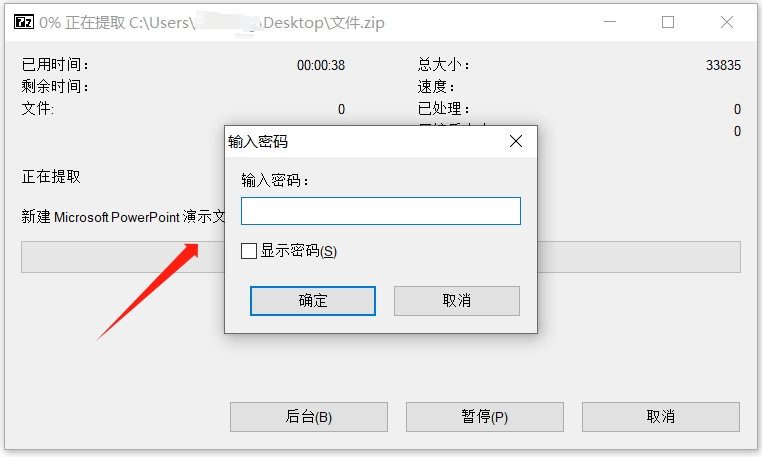
ZIP 圧縮パッケージのパスワードをうっかり忘れてしまった場合はどうすればよいですか?解凍ソフトツールには「パスワードを忘れた場合」オプションがないため、パスワードを設定した本人でも解凍ソフトでパスワードを取得することはできません。
この場合、他のツールの助けを借りてみることもできます。
たとえば、
Pepsi Niu ZIP パスワード回復ツールは、ZIP 圧縮ファイルの「開くパスワード」を取得するのに役立ちます。 このツールには 4 つの「取得方法」が用意されており、パスワードが設定された ZIP 圧縮ファイルをツールにインポートし、適切な方法を選択してプロンプトに従うだけです。
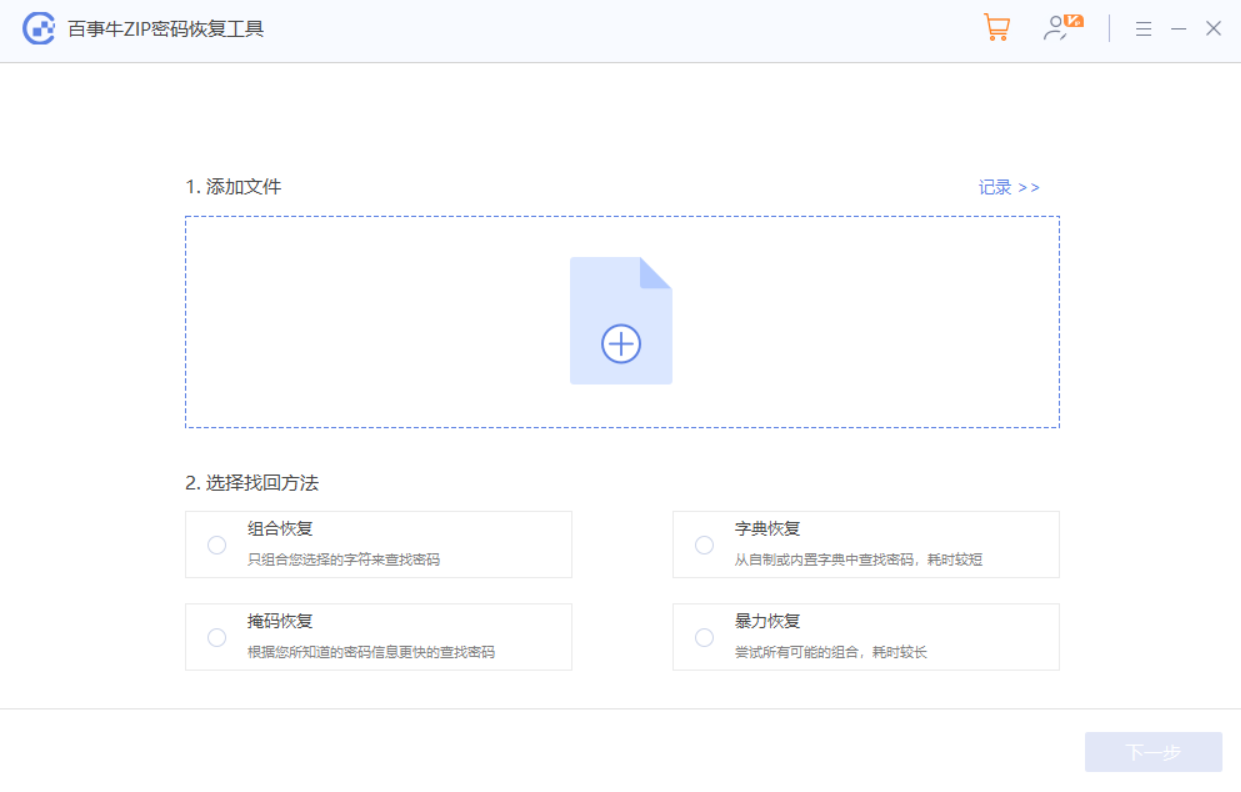 上記の操作が完了したら、パスワードが取得されるまで待ちます。
上記の操作が完了したら、パスワードが取得されるまで待ちます。
以上がZIP形式の圧縮ファイルを開くにはどうすればよいですか?の詳細内容です。詳細については、PHP 中国語 Web サイトの他の関連記事を参照してください。

